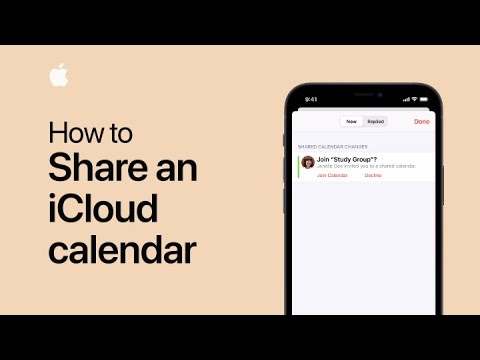Ta wikiHow uczy, jak wyłączyć komórkowe (lub mobilne) wykorzystanie danych w aplikacji Mapy na iOS w przypadku braku Wi-Fi.
Kroki

Krok 1. Otwórz ustawienia swojego iPhone'a
Zrób to, dotykając szarej ikony koła zębatego na jednym z ekranów głównych (może również znajdować się w folderze o nazwie „Narzędzia”).

Krok 2. Wybierz Sieć komórkowa
Znajduje się w pierwszej grupie opcji.
Jeśli Twój telefon używa brytyjskiego języka angielskiego, ta opcja będzie zatytułowana Dane mobilne

Krok 3. Przewiń w dół do Map
Znajduje się w obszarze „Użyj danych komórkowych dla:” u dołu strony.

Krok 4. Przesuń przycisk Mapy w prawo do pozycji „Wył.”
Powinien zmienić kolor na szary. Teraz, gdy jesteś w drodze i nie masz połączenia z Wi-Fi, Twoja aplikacja Mapy nie będzie domyślnie korzystać z komórkowej transmisji danych.
Porady
- Nadal możesz korzystać z Map podczas jazdy, jeśli masz towarzysza, który chce używać swojego urządzenia mobilnego jako bezprzewodowego hotspotu.
- Aplikacje wymienione w sekcji „Użyj danych komórkowych dla:” są ułożone alfabetycznie.